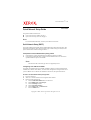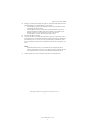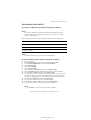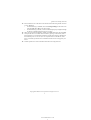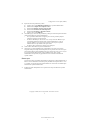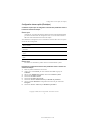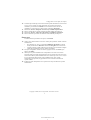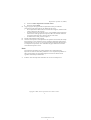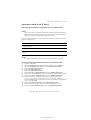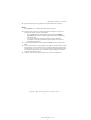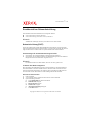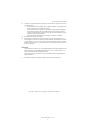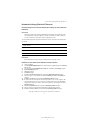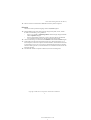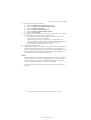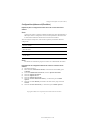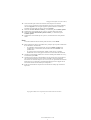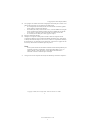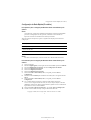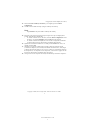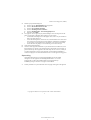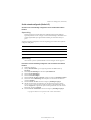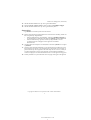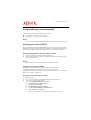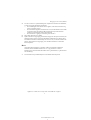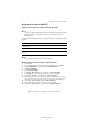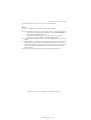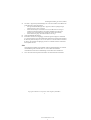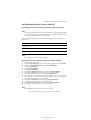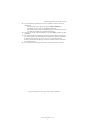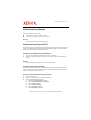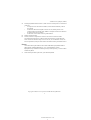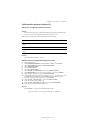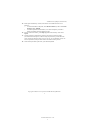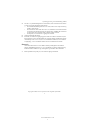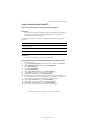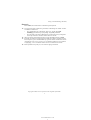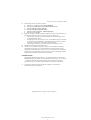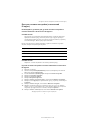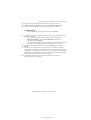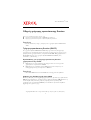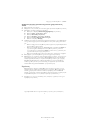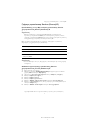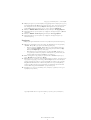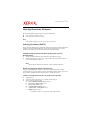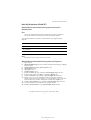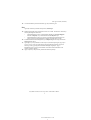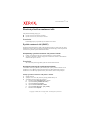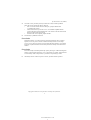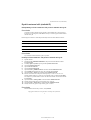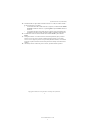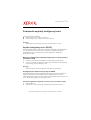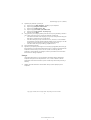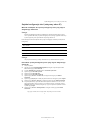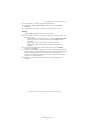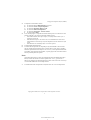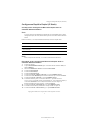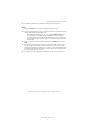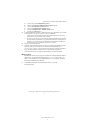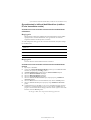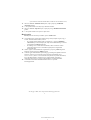La page charge ...
La page charge ...
La page charge ...
La page charge ...
La page charge ...

Xerox WorkCentre
®
7132
Copyright © 2006, Xerox Corporation. Tous droits réservés.
1
Guide de configuration réseau
Ce guide contient des informations sur les points suivants :
Configuration réseau rapide (DHCP) à la page 1
Configuration réseau rapide (IP statique) à la page 3
Remarque
Pour de plus amples informations, se reporter au Guide de l'administrateur système.
Configuration réseau rapide (DHCP)
Le Guide de l'administrateur système contient des informations détaillées sur la
configuration des réseaux. Ce document explique comment configurer un réseau en utilisant
le protocole TCP/IP. Si le protocole Novel IPX est utilisé, se reporter au Guide de
l'administrateur système pour les procédures de configuration.
Conditions requises pour la configuration réseau rapide du système
multifonctions avec le protocole TCP/IP
1. Vérifier qu'un réseau opérationnel utilisant TCP/IP est disponible.
2. Vérifier que le câble Ethernet est branché sur le système multifonctions et sur un port
Ethernet opérationnel sur le réseau.
Remarque
Ce câble Ethernet, de type RJ45, n'est pas fourni par Xerox.
Définition d'une adresse IP via DHCP
Au démarrage, le système multifonctions utilise automatiquement DHCP pour obtenir les
informations de configuration réseau le concernant. Ces informations, notamment l'adresse
IP, sont fournies au système multifonctions par un serveur DHCP. Si une adresse IP est
attribuée au système multifonctions par le biais d'un serveur DHCP, effectuer les opérations
suivantes :
Procédure de configuration réseau rapide à l'aide de TCP/IP
1. Mettre le système multifonctions sous tension.
2. Patienter 3 à 5 minutes jusqu'à ce que le processus de négociation d'une adresse IP soit
terminé sur le système multifonctions.

Configuration réseau rapide (DHCP)
Xerox WorkCentre
®
7132
2
Copyright © 2006, Xerox Corporation. Tous droits réservés.
2
3. Imprimer la liste des paramètres système.
a. Appuyer sur la touche État de la machine sur le système multifonctions.
b. Sélectionner Compteur fact./Imprimer relevé.
c. Sélectionner Imprimer un relevé et/ou une liste.
d. Sélectionner Paramètres du mode Impression.
e. Sélectionner Paramètres – Éléments courants.
f. Appuyer sur la touche Marche.
4. Consulter la page 3 de la liste des paramètres système pour confirmer qu'une adresse IP
valide a été attribuée au système multifonctions.
• Si les paramètres d'adresse IP ne figurent pas sur la liste, patienter quelques
minutes et imprimer un nouveau relevé.
• Si l'adresse IP débute par 169.254.xxx.xxx, c'est que le serveur DHCP n'a pas
correctement attribué une adresse IP au système multifonctions, ou que le
protocole DHCP n'est pas activé pour le réseau, ou encore que le système
multifonctions n'est pas branché à une prise réseau.
• Si l'adresse IP est valide pour le réseau, passer à l'étape 5.
5. Noter l'adresse IP attribuée au système multifonctions.
6. Vérifier que le système multifonctions est disponible sur le réseau en ouvrant un
navigateur Web (par exemple Internet Explorer) sur un poste de travail en réseau, puis
entrer l'adresse IP du système multifonctions sous la forme http://xxx.xxx.xxx.xxx (où
les xxx représentent l'adresse IP du système multifonctions). Si le système
multifonctions est disponible, la page Web des Services Internet CentreWare du
système s'affiche.
Remarque
Les Services Internet CentreWare permettent de configurer le système multifonctions à
distance. Le nom d'utilisateur et le mot de passe par défaut sont respectivement "11111"
et "x-admin". Ils doivent être entrés conformément à la casse choisie et modifiés après
installation du système multifonctions.
7. Installer les pilotes d'imprimante sur les postes de travail qui accéderont au système
multifonctions.

Configuration réseau rapide (IP statique)
Xerox WorkCentre
®
7132
3
Copyright © 2006, Xerox Corporation. Tous droits réservés.
3
Configuration réseau rapide (IP statique)
Conditions requises pour la configuration manuelle des paramètres réseau à
l'aide d'une adresse IP statique
Remarque
Au démarrage, le système multifonctions WorkCentre utilise automatiquement DHCP
pour obtenir ses informations de configuration réseau ; il convient donc de désactiver
DHCP en entrant manuellement une adresse IP statique.
Avant d'effectuer la configuration, noter les informations suivantes afin de les avoir à portée
de main lors de la configuration :
Remarque
Pour obtenir ces informations, prendre contact avec l'administrateur système.
Procédure de configuration manuelle des paramètres réseau à l'aide d'une
adresse IP statique
1. Mettre le système multifonctions sous tension.
2. Appuyer sur la touche Accès, puis entrer l'ID utilisateur 11111 et appuyer sur
Confirmer.
3. Dans le menu Administrateur système, sélectionner Paramètres système.
4. Sélectionner Paramètres système.
5. Sélectionner Paramètres réseau.
6. Sélectionner Paramètres de protocole.
7. Sélectionner TCP/IP - Obtenir adresse IP puis Modifier les paramètres.
8. Choisir la méthode Manuelle de configuration d'une adresse IP, puis sélectionner
Enregistrer.
9. Sélectionner TCP/IP - Adresse IP puis Modifier les paramètres.
Adresse TCP/IP :
Adresse de la
passerelle :
Masque de sous-
réseau :
Adresse du serveur
DNS :

Configuration réseau rapide (IP statique)
Xerox WorkCentre
®
7132
4
Copyright © 2006, Xerox Corporation. Tous droits réservés.
4
10. À l'aide du pavé numérique, entrer l'adresse IP du système multifonctions sous la forme
xxx.xxx.xxx.xxx. Entrer les valeurs appropriées (0 à 255) dans le champ en
surbrillance, puis sélectionner Suivant. Les trois chiffres suivants sont mis en
surbrillance. Une fois toutes les valeurs entrées, sélectionner Enregistrer.
11. Sélectionner TCP/IP - Masque de sous-réseau puis Modifier les paramètres.
12. Entrer le masque de sous-réseau en utilisant la même méthode qu'à l'étape 10.
13. Sélectionner TCP/IP - Adresse de la passerelle puis Modifier les paramètres.
14. Entrer l'adresse de la passerelle en utilisant la même méthode qu'à l'étape 10.
Remarque
Si aucune adresse de passerelle n'est requise, entrer 0.0.0.0.
15. Appuyer sur le bouton fléché vers le bas et vérifier que le paramètre TCP/IP - Filtre IP
est "Désactivé".
• Si le filtrage IP est "Activé", sélectionner Modifier les paramètres sur l'écran
tactile puis sélectionner Désactivé. Sélectionner Enregistrer sur l'écran tactile.
• Lorsque le filtrage TCP/IP est désiré, il doit être activé et correctement configuré
à l'aide de la page Web des Services Internet CentreWare.
16. Lorsque la configuration TCP/IP est terminée, appuyer trois fois sur Fermer, puis
appuyer sur Quitter.
17. Vérifier que le système multifonctions est disponible sur le réseau en ouvrant un
navigateur Web (par exemple Internet Explorer) sur un poste de travail en réseau, puis
entrer l'adresse IP du système multifonctions sous la forme http://xxx.xxx.xxx.xxx (où
les xxx représentent l'adresse IP du système multifonctions). Si le système
multifonctions est disponible, la page Web des Services Internet CentreWare du
système s'affiche.
18. Installer les pilotes d'imprimante sur les postes de travail qui accéderont au système
multifonctions.
La page charge ...
La page charge ...
La page charge ...
La page charge ...
La page charge ...
La page charge ...
La page charge ...
La page charge ...
La page charge ...
La page charge ...
La page charge ...
La page charge ...
La page charge ...
La page charge ...
La page charge ...
La page charge ...
La page charge ...
La page charge ...
La page charge ...
La page charge ...
La page charge ...
La page charge ...
La page charge ...
La page charge ...
La page charge ...
La page charge ...
La page charge ...
La page charge ...
La page charge ...
La page charge ...
La page charge ...
La page charge ...
La page charge ...
La page charge ...
La page charge ...
La page charge ...
La page charge ...
La page charge ...
La page charge ...
La page charge ...
La page charge ...
La page charge ...
La page charge ...
La page charge ...
La page charge ...
La page charge ...
La page charge ...
La page charge ...
La page charge ...
La page charge ...
La page charge ...
La page charge ...
La page charge ...
La page charge ...
La page charge ...
La page charge ...
La page charge ...
La page charge ...
La page charge ...
La page charge ...
La page charge ...
La page charge ...
La page charge ...
La page charge ...
-
 1
1
-
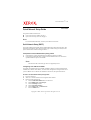 2
2
-
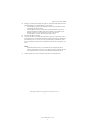 3
3
-
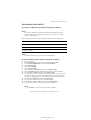 4
4
-
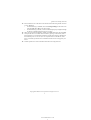 5
5
-
 6
6
-
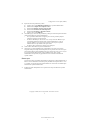 7
7
-
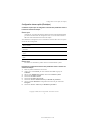 8
8
-
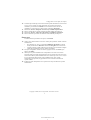 9
9
-
 10
10
-
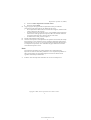 11
11
-
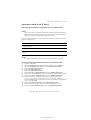 12
12
-
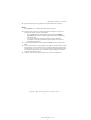 13
13
-
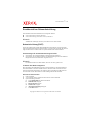 14
14
-
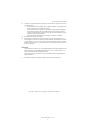 15
15
-
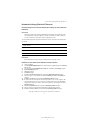 16
16
-
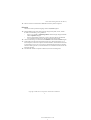 17
17
-
 18
18
-
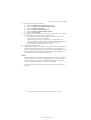 19
19
-
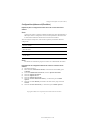 20
20
-
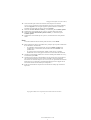 21
21
-
 22
22
-
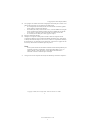 23
23
-
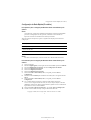 24
24
-
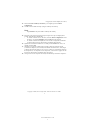 25
25
-
 26
26
-
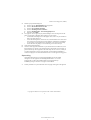 27
27
-
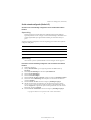 28
28
-
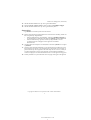 29
29
-
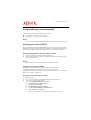 30
30
-
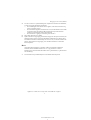 31
31
-
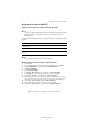 32
32
-
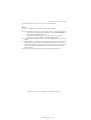 33
33
-
 34
34
-
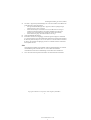 35
35
-
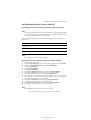 36
36
-
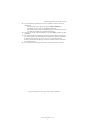 37
37
-
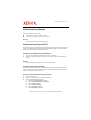 38
38
-
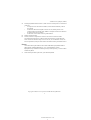 39
39
-
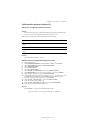 40
40
-
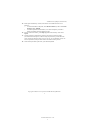 41
41
-
 42
42
-
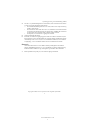 43
43
-
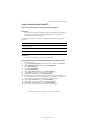 44
44
-
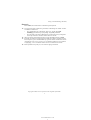 45
45
-
 46
46
-
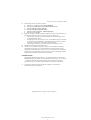 47
47
-
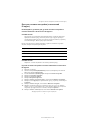 48
48
-
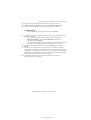 49
49
-
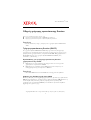 50
50
-
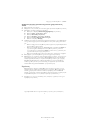 51
51
-
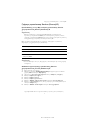 52
52
-
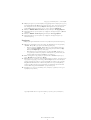 53
53
-
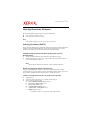 54
54
-
 55
55
-
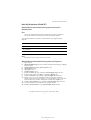 56
56
-
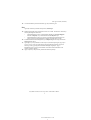 57
57
-
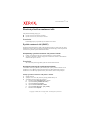 58
58
-
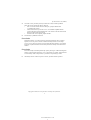 59
59
-
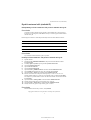 60
60
-
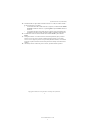 61
61
-
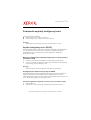 62
62
-
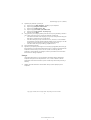 63
63
-
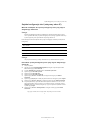 64
64
-
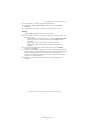 65
65
-
 66
66
-
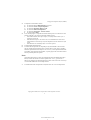 67
67
-
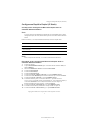 68
68
-
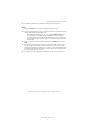 69
69
-
 70
70
-
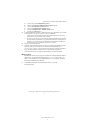 71
71
-
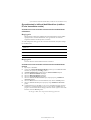 72
72
-
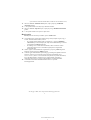 73
73
Xerox 7132 Le manuel du propriétaire
- Taper
- Le manuel du propriétaire
- Ce manuel convient également à
dans d''autres langues
- italiano: Xerox 7132 Manuale del proprietario
- English: Xerox 7132 Owner's manual
- español: Xerox 7132 El manual del propietario
- Deutsch: Xerox 7132 Bedienungsanleitung
- русский: Xerox 7132 Инструкция по применению
- Nederlands: Xerox 7132 de handleiding
- português: Xerox 7132 Manual do proprietário
- dansk: Xerox 7132 Brugervejledning
- polski: Xerox 7132 Instrukcja obsługi
- čeština: Xerox 7132 Návod k obsluze
- svenska: Xerox 7132 Bruksanvisning
- Türkçe: Xerox 7132 El kitabı
- suomi: Xerox 7132 Omistajan opas
- română: Xerox 7132 Manualul proprietarului
Documents connexes
-
Xerox 7328/7335/7345/7346 Guide d'installation
-
Xerox 7328/7335/7345/7346 Guide d'installation
-
Xerox WORKCENTRE 7232 Le manuel du propriétaire
-
Xerox COPYCENTRE C128 Manuel utilisateur
-
Xerox M118/M118i Le manuel du propriétaire
-
Xerox 7328/7335/7345/7346 Guide d'installation
-
Xerox WORKCENTRE 7132 Le manuel du propriétaire
-
Xerox WORKCENTRE 7232 Le manuel du propriétaire
-
Xerox 7328/7335/7345/7346 Guide d'installation
-
Xerox COPYCENTRE C128 Manuel utilisateur